
Lösung für das fehlende Netzwerksymbol auf einem Win10-Computer: 1. Klicken Sie auf Start und öffnen Sie Einstellungen. 2. Geben Sie Systemoptionen ein, klicken Sie auf Benachrichtigungen und Aktionen und aktivieren oder deaktivieren Sie Systemsymbole. 3. Suchen Sie das Netzwerksymbol und stellen Sie es auf [; Ein].

Die Betriebsumgebung dieses Artikels: Windows 10-System, Thinkpad T480-Computer.
(Lernvideo-Sharing: Programmiervideo)
Lösung:
Klicken Sie auf Start und öffnen Sie die Einstellungen;
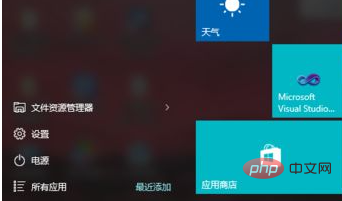
Geben Sie Systemoptionen ein, klicken Sie auf Benachrichtigungen und Vorgänge und aktivieren oder deaktivieren Sie Systemsymbole;
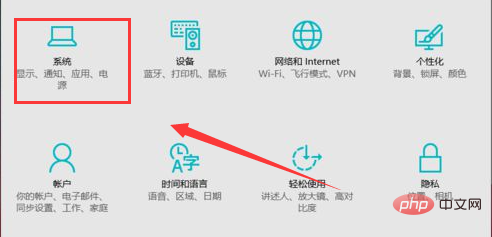

Suchen Sie das Netzwerksymbol und stellen Sie es auf [Ein].
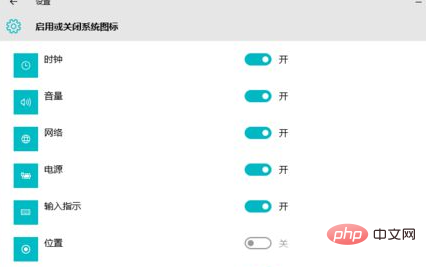
Verwandte Empfehlungen: Windows-System
Das obige ist der detaillierte Inhalt vonSo lösen Sie das Problem, dass das Netzwerksymbol auf einem Win10-Computer fehlt. Für weitere Informationen folgen Sie bitte anderen verwandten Artikeln auf der PHP chinesischen Website!
 Der Computer ist infiziert und kann nicht eingeschaltet werden
Der Computer ist infiziert und kann nicht eingeschaltet werden
 Der Win10-Bluetooth-Schalter fehlt
Der Win10-Bluetooth-Schalter fehlt
 Warum werden alle Symbole in der unteren rechten Ecke von Win10 angezeigt?
Warum werden alle Symbole in der unteren rechten Ecke von Win10 angezeigt?
 So verhindern Sie, dass der Computer automatisch Software installiert
So verhindern Sie, dass der Computer automatisch Software installiert
 Der Unterschied zwischen Win10-Ruhezustand und Ruhezustand
Der Unterschied zwischen Win10-Ruhezustand und Ruhezustand
 Win10 pausiert Updates
Win10 pausiert Updates
 Was tun, wenn der Bluetooth-Schalter in Windows 10 fehlt?
Was tun, wenn der Bluetooth-Schalter in Windows 10 fehlt?
 Win10 stellt eine Verbindung zum freigegebenen Drucker her
Win10 stellt eine Verbindung zum freigegebenen Drucker her